作者:乔山办公网日期:
返回目录:word文档
想让自己的文章有点个性,你可以通过多种设计方案美化你的文章,但总会有雷同的东西在里面,小编在这里讲解一下如何个性化自己的水印,让你的文章看着与从不同。下面就一起来操作演示一下吧。
首先插入形状,自己随便选择一个好了。
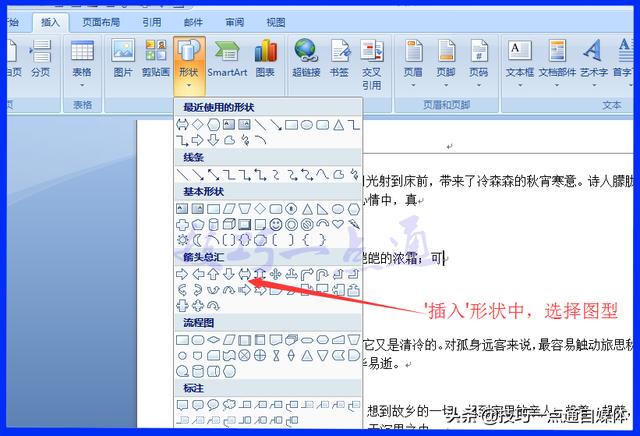
对插入的图形美化一下,设置下填充色及边框线颜色等。
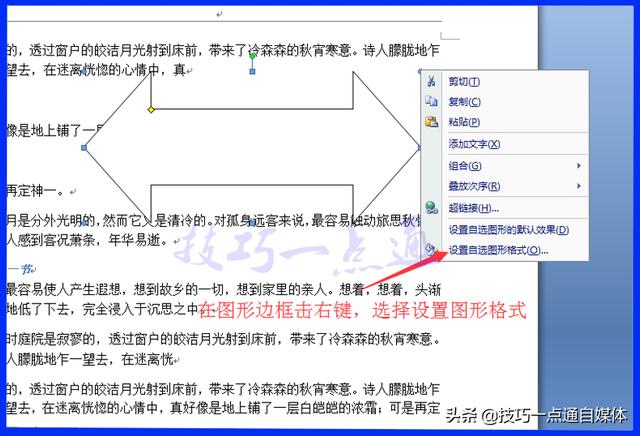
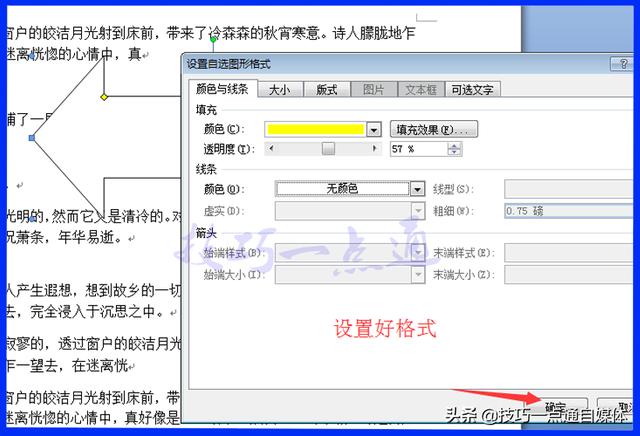
在图形上添加文字,并美化下文字样式。
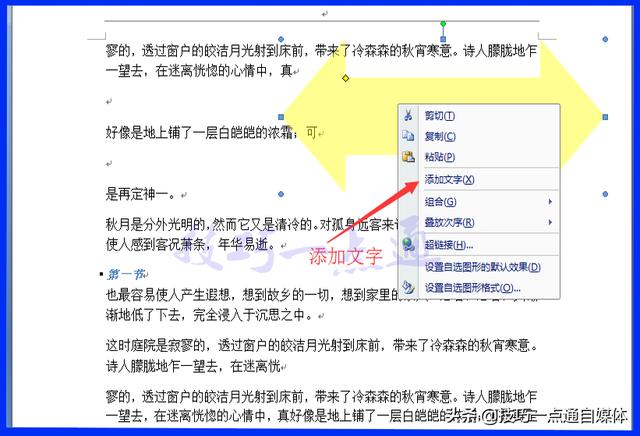
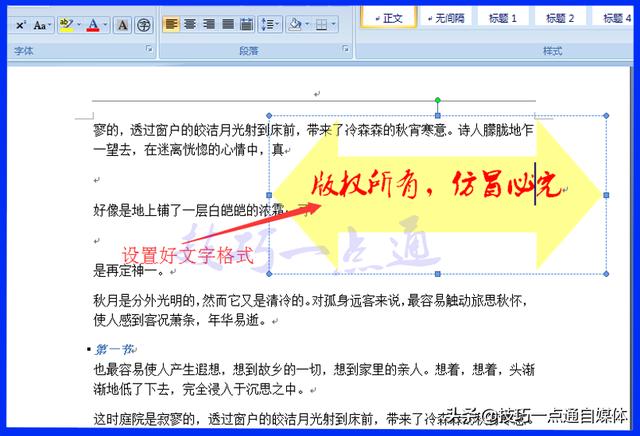
图形及文字美化好后一定要选择图形(不是在编辑图形文字模式下),图形四边出现黑框,表明图形被选择上了。
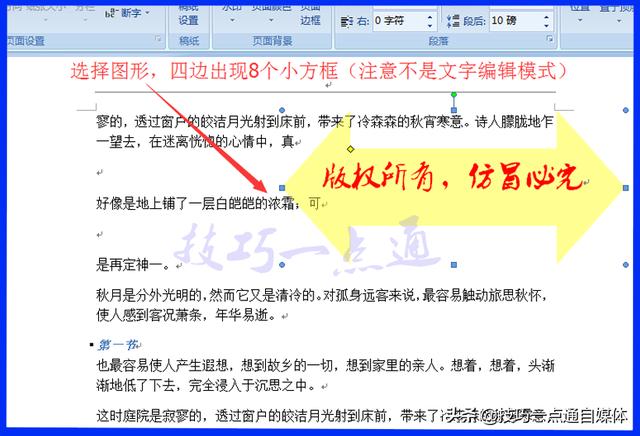
点击页面布局下的水印,选择'将所选内容保存到水印库',这里说明一下,理论上是只要选择的内容都可以加入到水印库中,有兴趣的朋友可以自己尝试一下。
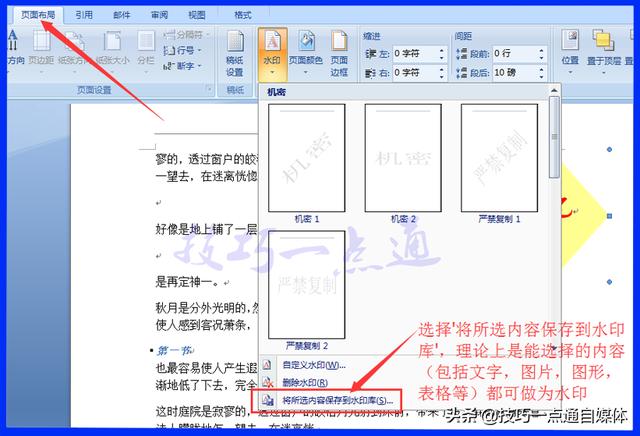
为自定义的水印起个响亮的名称,库类型为'水印'(下拉列表中还有文本框、表格等一些构建模块),类别默认就行,点击确定。
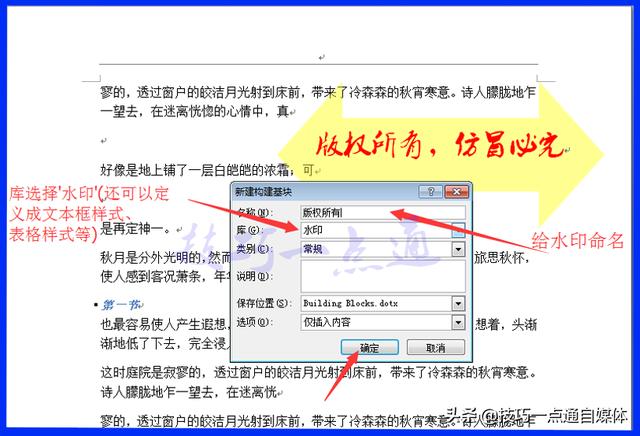
自己设计的水印就做好了,现在我们删除图形。
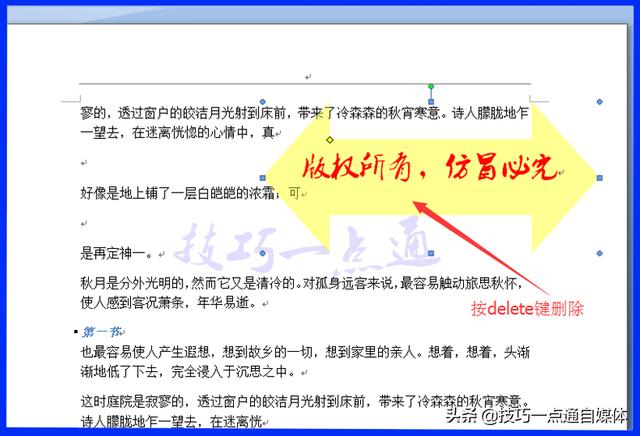
点击'页面布局'下的'水印',在弹出的水印选项中,出现了我们自定义的水印,单击选择,就会插入到文章中了。
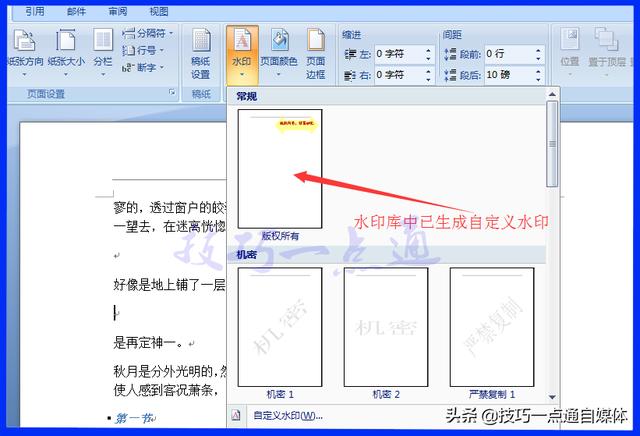
下面讲解如何删除自定义的水印,点击水印,弹出水印选项,在我们自定义的水印上击右键,弹出菜单,选择'整理和删除'命令。
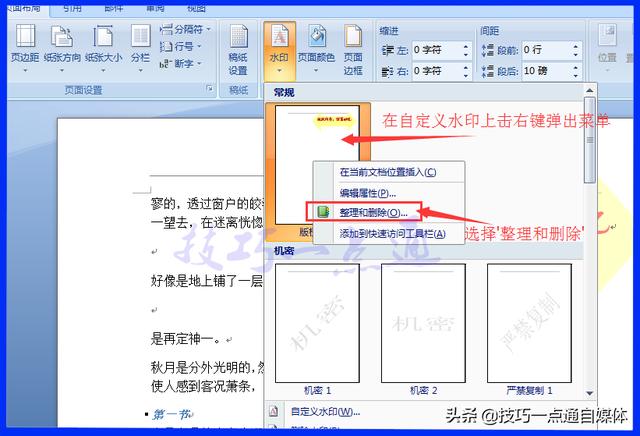
在弹出的'构建基块管理器'中选择我们自定义的水印。点击下面的删除按钮。管理器中很多都是系统自带的命令,删除时要小心。
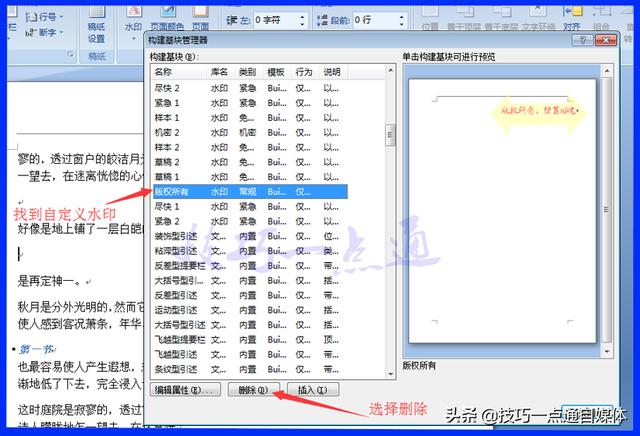
小编只是讲解自定义水印的操作方法,相信大家会设计出更美观的水印。
好了,"word2007插入个性化水印"的操作小技巧就分享到这,编辑不易,记得给小编点赞+关注哦!!!